プロジェクトの所有者の変更
プロジェクトのオーナーは、ワークスペースのプロフィールページまたはプロジェクトのプロジェクト設定ページから変更できます。
ワークスペースはプロジェクトを所有します。Bitriseにプロジェクトを追加するときは、プロジェクトのオーナーとなるワークスペースを選択します。その時点から、プロジェクトの所有権を変更できるのはワークスペースのオーナーだけです
でアプリケーションを転送する必要がある場合があります ビットライズ 別のワークスペースに。これは2つの方法で行うことができます。
-
から転送したいプロジェクトを選択できます ワークスペース設定 ページ メニュー。
-
任意のアプリをアプリから転送できます チーム タブ。
プロジェクトを転送すると、そのカスタム設定も転送されます。これらには以下が含まれます。
-
すべてのワークフローとパイプライン。
-
トリガーをビルドします。
-
環境変数。
-
アーティファクトを構築します。
プロジェクトチームのユーザーは、異動の際にアクセスを失う可能性があります。
-
プロジェクトを受け取るワークスペースの所有者であるプロジェクトのユーザーは、引き続きアクセスできます。
-
プロジェクトを受け取るワークスペースが外部コントリビューターを許可している場合、コントリビューターは移管され、そのアクセス権は保持されます。ワークスペースが外部のコントリビューターを許可していない場合、そのユーザーはアクセスできなくなります
-
にリストされているグループに属するユーザ グループ グループは以前プロジェクトを所有していたワークスペースに属しているため、タブはプロジェクトにアクセスできなくなります。
ワークスペース設定ページでのプロジェクトの転送
所有者のみ
プロジェクトを別のワークスペースに転送するには、ワークスペースのオーナーである必要があります。
-
Bitrise にログインし、左側のナビゲーション バーにマウスを置きます。
-
適切なワークスペースが選択されていることを確認してください。 ワークスペース メニュー。
-
選択する 設定。
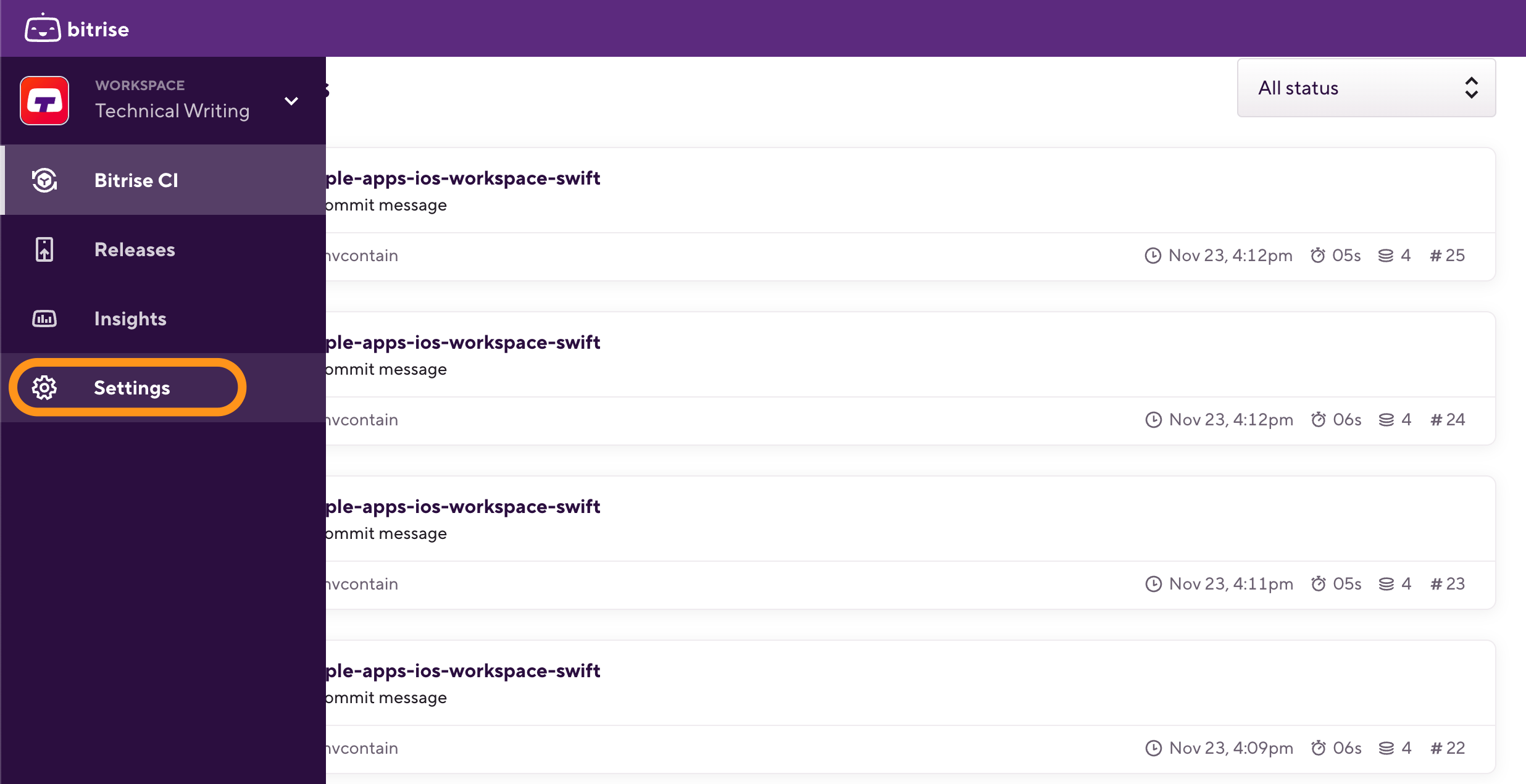
-
左側で [] を選択します 「プロジェクト」 メニューオプションから。
-
をクリックします プロジェクトを移動 (↔) プロジェクト名の横にあるボタンでプロジェクトを選択します。
外部コントリビューターとのプロジェクト
外部コントリビューターがいるプロジェクトを、外部コントリビューターを許可しないワークスペースに転送すると、既存のコントリビューターはプロジェクトのチームから自動的に削除されます。
-
プロジェクトを転送するユーザーまたはワークスペースを選択します。
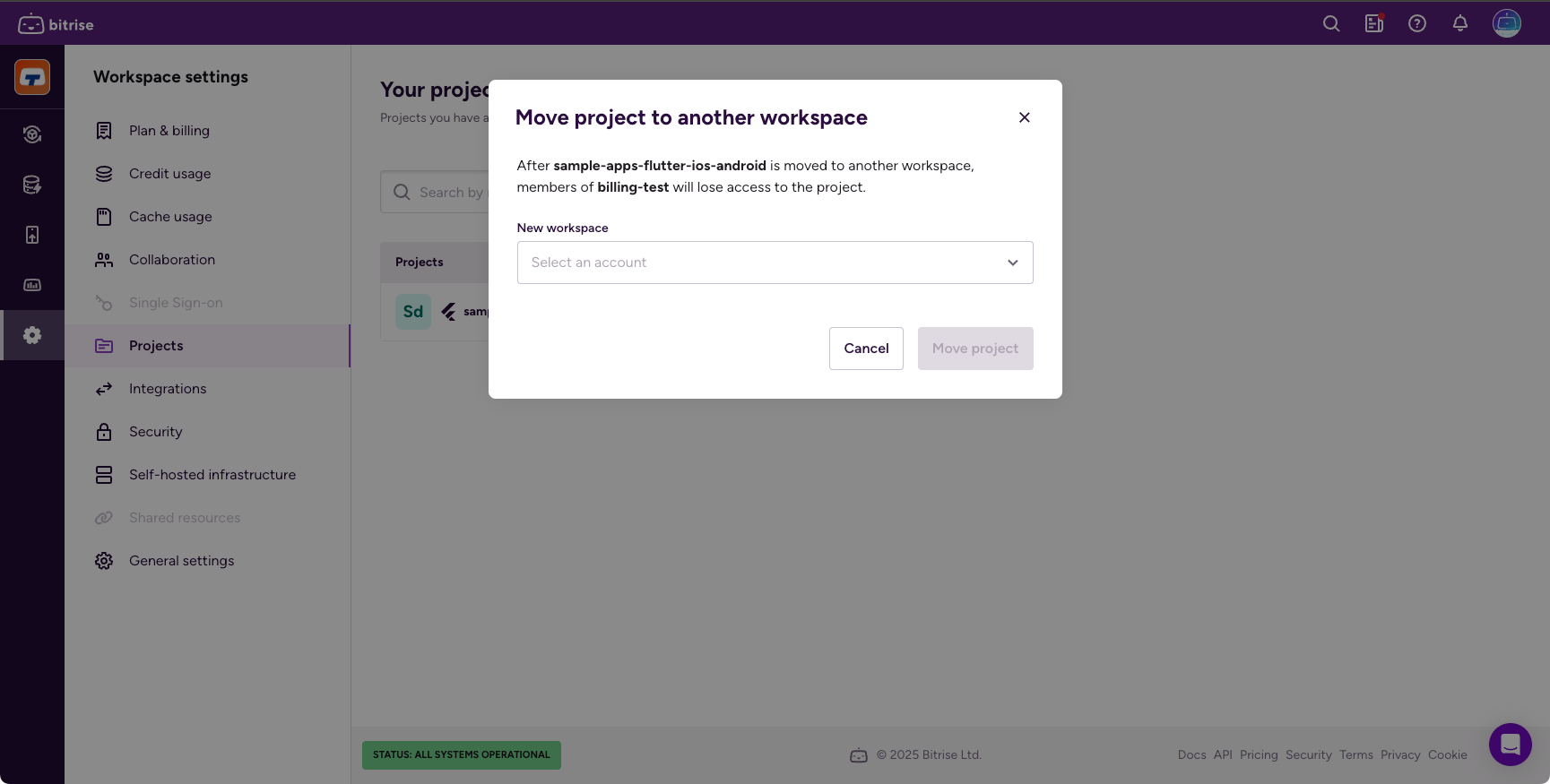
-
クリック ファイナライズする。
所有権の譲渡は永続的です
移管が完了した後にプロジェクトの所有権を変更できるのは新しいオーナーだけです!
プロジェクト設定ページでのプロジェクトの転送
-
プロジェクトのオーナーであるアカウントでログインします。
-
を開きます アプリの設定 ページ。
-
[選択] 基本設定 左側で デンジャーゾーン ラベル。
-
をクリックします プロジェクトを移動 ボタン。
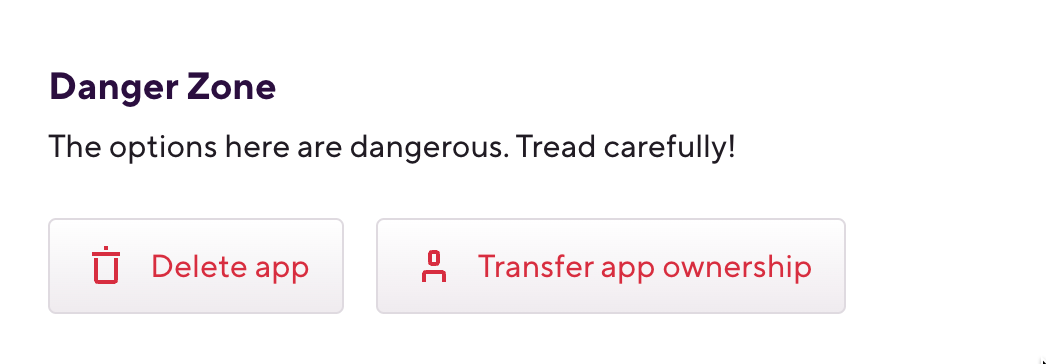
-
プロジェクトを転送するワークスペースを選択します。
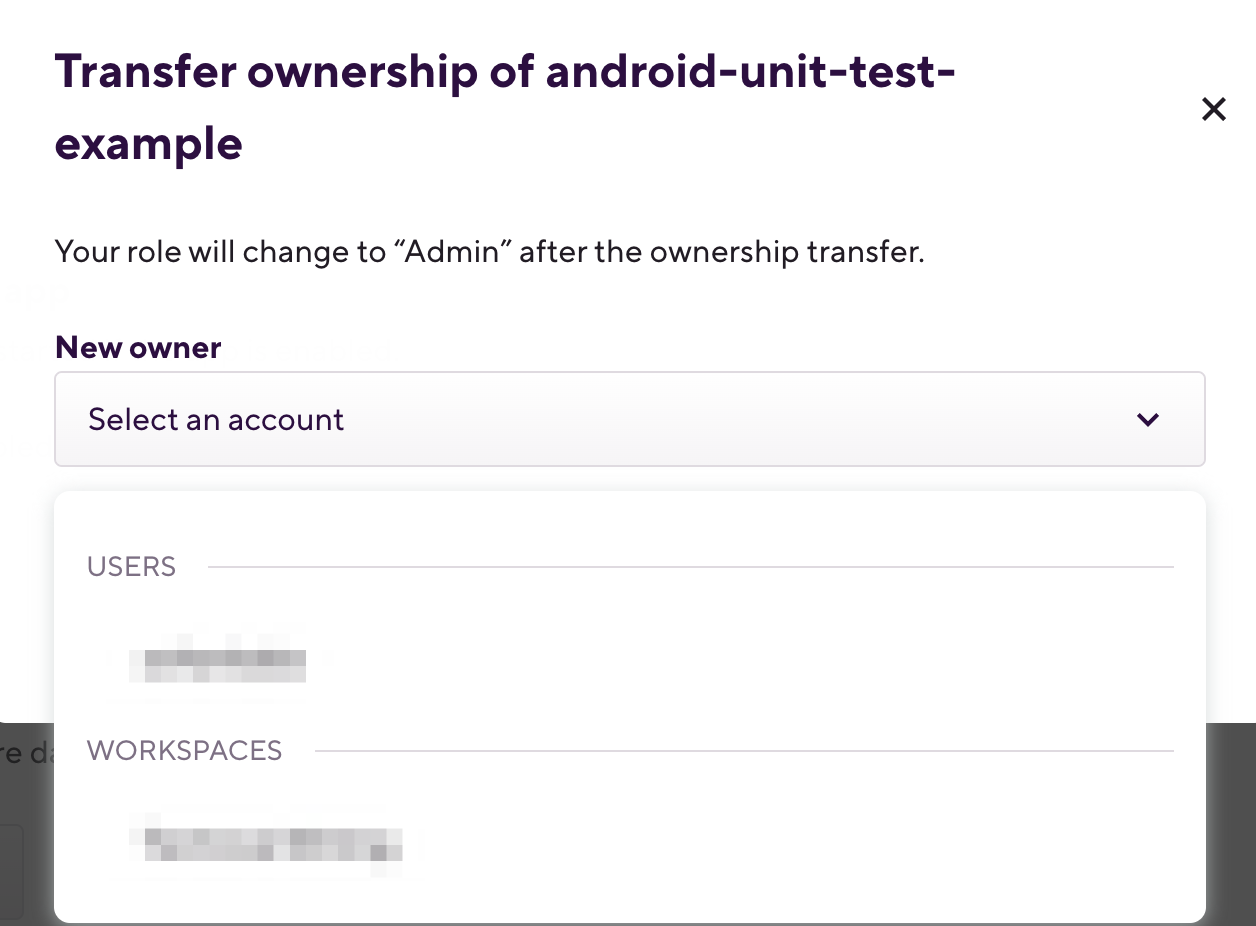
-
クリック ファイナライズする。
所有権の譲渡は永続的です!
移管が完了した後にプロジェクトの所有権を変更できるのは新しいオーナーだけです!